Kreativfilter für Wiedergabe
Sie können die folgende Filterverarbeitung auf ein Bild anwenden und es als separates Bild speichern: Körnigkeit S/W, Weichzeichner, Fisheye-Effekt, Ölgemälde-Effekt, Aquarell-Effekt, Spielzeugkamera-Effekt und Miniatureffekt.
-
Wählen Sie [
: Kreativfilter].
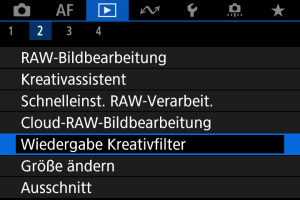
-
Wählen Sie ein Bild aus.
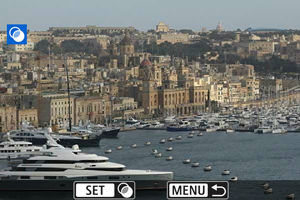
-
Wählen Sie einen Filtereffekt () aus.
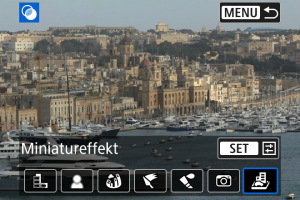
-
Passen Sie den Filtereffekt an.
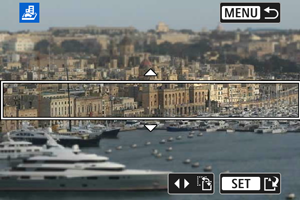
- Passen Sie den Filtereffekt an, und drücken Sie dann die Taste
.
-
Beim [Miniatureffekt] können Sie den Bereich verschieben, der scharf aussieht (der weiße Rahmen).
- Durch Antippen von [
] können Sie zwischen vertikaler und horizontaler Einzelbildorientierung wechseln. Die Einstellung des Motivrahmens kann auch mit den Tasten
in horizontaler Ausrichtung und
in vertikaler Ausrichtung geändert werden.
-
Um den Motivrahmen zu verschieben, verwenden Sie die Wahlräder
.
Um den Motivrahmen wieder zu zentrieren, drücken Sie die Taste
.
- Um die Position des Motivrahmens zu bestätigen, drücken Sie die Taste
.
- Durch Antippen von [
- Passen Sie den Filtereffekt an, und drücken Sie dann die Taste
-
Speichern Sie.
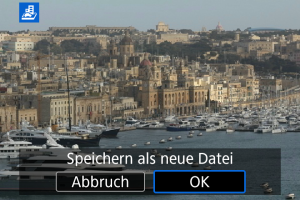
- Wählen Sie [OK].
- Prüfen Sie den Zielordner und die Nummer der Bilddatei, und wählen Sie dann [OK].
- Um die Filterverarbeitung auf andere Bilder anzuwenden, wiederholen Sie die Schritte 2–5.
Hinweis
- RAW-Bilder können nicht ausgewählt werden. Beachten Sie, dass Bilder, die mit RAW+JPEG aufgenommen werden, die Filterverarbeitung auf das JPEG-Bild angewendet wird, bevor die Ergebnisse gespeichert werden.
- Bei Bildern, die mit dem Fisheye-Effektfilter bearbeitet wurden, werden keine Staublöschungsdaten () angehängt.
- Kreativfilter für die Wiedergabe können nicht auf Einzelbilder von Zeitraffer-Movies angewendet werden.
Eigenschaften der Kreativfilter
-
Körnigkeit S/W
Macht das Bild körnig und schwarzweiß. Durch Anpassen des Kontrasts können Sie den Schwarz-Weiß-Effekt ändern.
-
Weichzeichner
Verleiht dem Bild ein weiches Aussehen. Durch Anpassen der Unschärfe können Sie ändern, wie weich das Bild aussieht.
-
Fisheye-Effekt
Bewirkt einen ähnlichen Effekt wie ein Fish-Eye-Objektiv. Das Bild weist eine tonnenartige Verzeichnung auf.
Der vom Effekt betroffene Bereich an den Außenkanten des Bildes hängt von der Stärke dieses Filtereffekts ab. Da dieser Filtereffekt die Bildmitte vergrößert, kann sich die wahrnehmbare Auflösung in der Bildmitte in Abhängigkeit von der aufgenommenen Pixelanzahl verschlechtern. Stellen Sie den Filtereffekt in Schritt 4 () ein, und überprüfen Sie das resultierende Bild.
-
Ölgemälde-Effekt
Das Foto sieht aus wie ein Ölgemälde, und das Motiv erscheint etwas dreidimensionaler. Durch Anpassen des Effekts können Sie den Kontrast und die Farbsättigung ändern. Beachten Sie, dass Motive wie der Himmel oder weiße Wände unter Umständen nicht mit einer glatten Abstufung gerendert werden und daher möglicherweise unregelmäßig aussehen oder ein starkes Bildrauschen aufweisen.
-
Aquarell-Effekt
Das Foto sieht aus wie ein Aquarell mit weichen Farben. Durch Anpassen des Effekts können Sie die Farbdichte ändern. Beachten Sie, dass Nachtaufnahmen oder dunkle Motive nicht mit einer glatten Abstufung gerendert werden können und unter Umständen unregelmäßig aussehen oder ein starkes Bildrauschen aufweisen können.
-
Spielzeugkamera-Effekt
Verschiebt die Farben auf die für Spielzeugkameras typischen Werte und verdunkelt die vier Bildecken. Mit den Funktionen für den Farbton können Sie den Farbstich ändern.
-
Miniatureffekt
Erzeugt einen Dioramaeffekt.
Informationen zum Verschieben des scharfgestellten Bereichs (Motivrahmen) finden Sie in Schritt 4 ().